- Kai kurie „Windows“ vartotojai skundėsi, kad negali atnaujinti į naujausią „Windows 10“ versiją.
- Patikrinkite antivirusinį sprendimą, nes jis gali trukdyti jūsų sistemai ir sukelti klaidų.
- Taip pat turėtumėte įgalinti tam tikrą parinktį BIOS.
- Iš naujo nustatykite „Windows Update“ komponentus vadovaudamiesi toliau pateiktu nuosekliu vadovu.
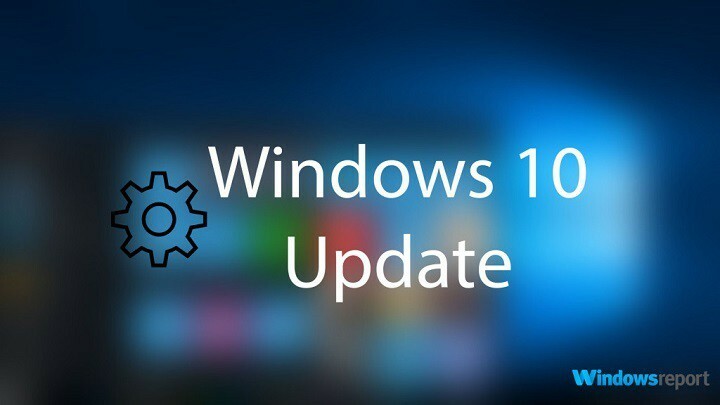
Ši programinė įranga leis jūsų tvarkyklėms veikti ir veikti, taip apsaugant jus nuo įprastų kompiuterio klaidų ir aparatūros gedimų. Dabar patikrinkite visus tvarkykles atlikdami 3 paprastus veiksmus:
- Atsisiųskite „DriverFix“ (patikrintas atsisiuntimo failas).
- Spustelėkite Paleiskite nuskaitymą rasti visus probleminius vairuotojus.
- Spustelėkite Atnaujinti tvarkykles gauti naujas versijas ir išvengti sistemos sutrikimų.
- „DriverFix“ atsisiuntė 0 skaitytojų šį mėnesį.
Šios problemos nėra net „Windows 10“ - ji yra Atnaujinimo įrankis, tai, ką „Microsoft“ sukūrė, kad vartotojai galėtų lengvai ir keliais paspaudimais lengvai atnaujinti į naujausią ir geriausią operacinę sistemą. Yra įvairių priežasčių, kodėl tu gali būti
nepavyksta atnaujinti į „Windows 10“, ir mes ketiname aptarti kai kuriuos iš jų su sprendimu, tačiau žinome, kad tikslaus klausimo sužinoti nėra galimybės, nebent turite tikslų klaidos kodą.Ar negalite atnaujinti „Windows 10“ į naujausią versiją, ką daryti?
Svarbu nuolat atnaujinti „Windows 10“, tačiau kartais to gali nepavykti. Gali kilti įvairių atnaujinimo problemų. Kalbant apie problemas, pateikiame keletą dažniausiai pasitaikančių problemų, apie kurias pranešė vartotojai:
- „Windows 10“ neatnaujinama - Jei „Windows 10“ neatnaujinama, problema gali būti jūsų antivirusinė programa. Paprasčiausiai išjunkite arba pašalinkite ir problema turėtų būti išspręsta.
- Atnaujinkite „Windows 10“ iš naujo, paleiskite kilpą iš naujo - Jei jūsų kompiuteris įstrigo perkrovimo cikle, gali būti, kad šią problemą sukelia tvarkyklė arba programinė įranga. Tačiau turėtumėte sugebėti išspręsti problemą naudodami vieną iš mūsų sprendimų.
- Atnaujinkite „Windows 10“, kad nepakanka vietos - Kartais gali nepakakti vietos naujovinimui atlikti, tačiau galite tai išspręsti paprasčiausiai naudodami disko valymą ar bet kurį kitą įrankį, kad atlaisvintumėte vietos.
1 sprendimas - patikrinkite antivirusinę programą
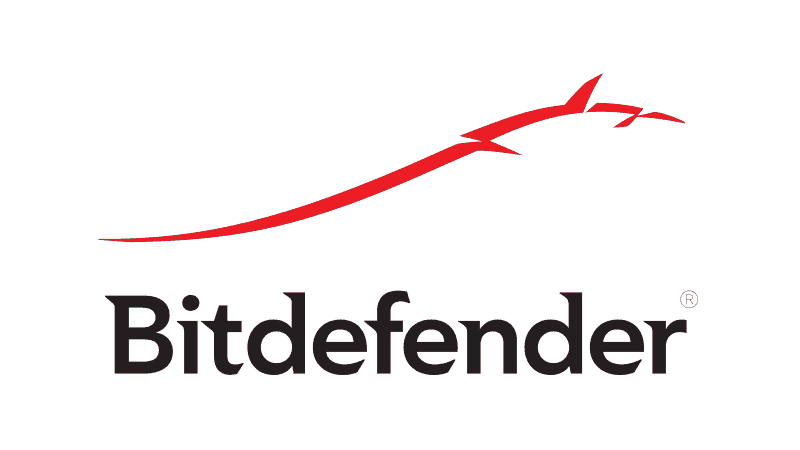
Geros antivirusinės programos yra labai svarbios, jei norite apsaugoti savo kompiuterį nuo internetinių grėsmių, tačiau kartais trečiųjų šalių antivirusinė programa gali trukdyti jūsų sistemai ir tai gali sukelti įvairių problemų. Jei negalite atnaujinti „Windows 10“ į naujausią versiją, problema gali būti jūsų antivirusinė programa.
Yra keletas būdų, kaip išspręsti šią problemą, ir pirmiausia turėtumėte išjungti tam tikras antivirusines funkcijas. Jei tai neveikia, gali tekti visiškai išjungti antivirusinę programą. Blogiausiu atveju turėsite visiškai pašalinti antivirusinę programinę įrangą.
Pašalinę antivirusinę programą, patikrinkite, ar problema vis dar išlieka. Jei problema nerodoma, tai reiškia, kad antivirusinė programa buvo šios problemos priežastis. Norėdami ateityje išvengti šios ir panašių problemų, galbūt turėtumėte apsvarstyti galimybę pereiti prie kitos antivirusinės programos.
Rinkoje yra daugybė puikių antivirusinių įrankių, tačiau jei ieškote patikimos antivirusinės programos, kuri netrukdytų „Windows Update“, tikrai turėtumėte pabandyti „Bitdefender“. Šis saugos įrankis turi galingiausią nuskaitymo variklį su puikia atnaujinimų duomenų baze, tačiau svarbiausia, kad jis labai suderinamas su „Windows“ OS.
- Atsisiųskite dabar „Bitdefender Antivirus“
2 sprendimas - DEP įjungimas
Duomenų vykdymo politikos įjungimas yra dalykas, kurį turite padaryti naudodamiesi savo BIOS - tam turėsite vadovautis pagrindinės plokštės vadovu arba paprasčiausiai persiųsti google instrukcijas. Tačiau tai taip pat yra „Windows“ - ir jums gali tekti jį įjungti kartu su BIOS, ir tai jūs darote tai.
- Atidarykite meniu Pradėti ir ieškokite „našumas“, o rezultatas turėtų būti „Koreguoti„ Windows “išvaizdą ir našumą“, spustelėkite tai.
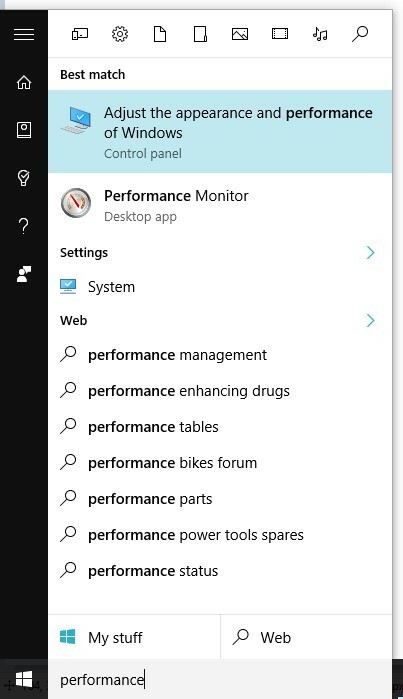
- Dabar atidarykite Duomenų vykdymo prevencijos skirtuką ir spustelėkite „Įjungti DEP visoms programoms ir paslaugoms, išskyrus tas, kurias pasirenku“.
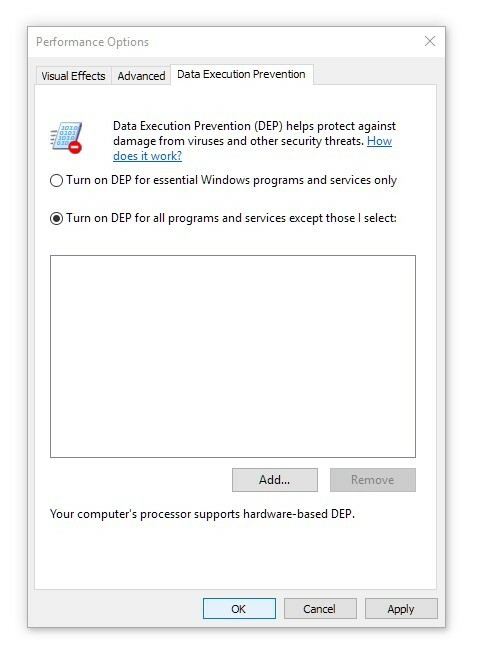
- Spustelėkite Gerai, iš naujo paleiskite kompiuterį ir bandykite dar kartą atnaujinti „Windows“.
3 sprendimas - išvalykite įdiegimo skaidinį
Pasak vartotojų, kartais jūs negalite atnaujinti į naujausią „Windows 10“ versiją, nes trūksta vietos jūsų kompiuteryje. Norint sėkmingai atnaujinti, sistemos diske turite turėti bent 20 GB.
Siekiant užtikrinti, kad turite pakankamai vietos, patariama rankiniu būdu pašalinti didelius failus. Tačiau seni ir laikini failai taip pat gali užimti daug vietos, todėl galbūt norėsite juos pašalinti pirmiausia, kad atlaisvintumėte vietos. Norėdami tai padaryti, atlikite šiuos veiksmus:
- Atidarykite langą „Šis kompiuteris“ arba „Mano kompiuteris“ - tai turėtumėte rasti meniu Pradėti arba net savo darbalaukyje.
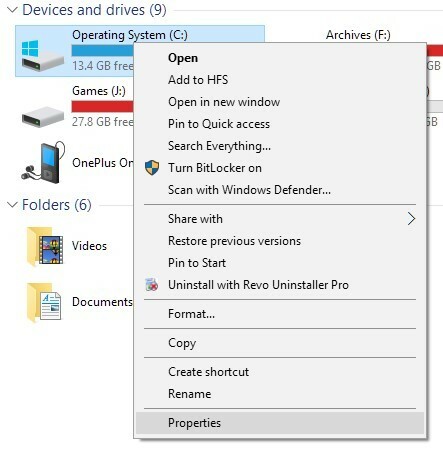
- Dešiniuoju pelės mygtuku spustelėkite „C: Drive“ ir spustelėkite „Ypatybės“, skirtuke Bendra pamatysite parinktį Disko valymas - spustelėkite jį ir palaukite, kol jis atliks savo darbą.
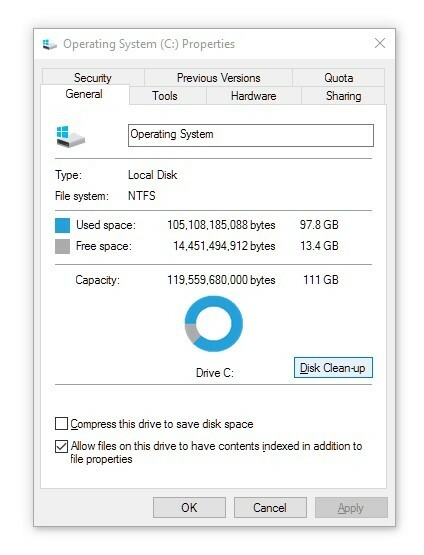
- Atidarę turėtumėte pamatyti parinktį, kurioje sakoma „Išvalyti sistemos failus“, šalia kurios yra skydo piktograma. Spustelėkite tai ir suteikite jai administravimo teises.
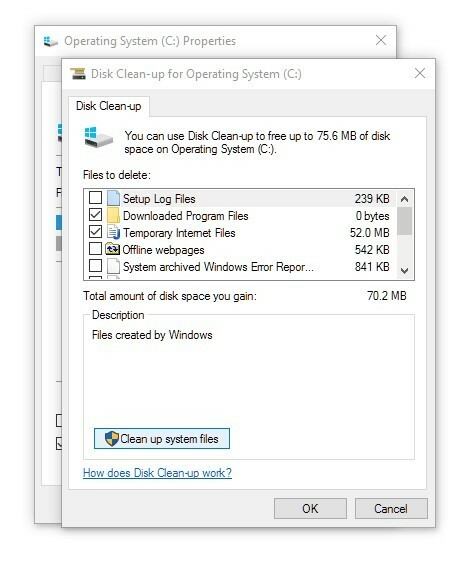
- Palaukę minutę pakartotinio nuskaitymo, tiesiog peržiūrėkite failų, kuriuos ketina išvalyti, sąrašą, kad įsitikintumėte, jog neištrinate nieko reikalingo, ir galiausiai išvalykite diską.
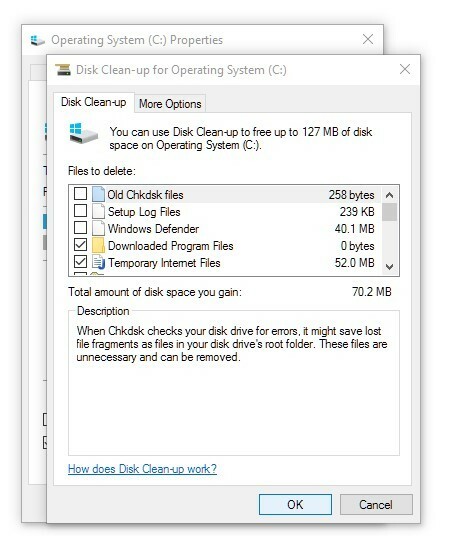
Šis procesas turėtų išvalyti bent kelis GB išjungti „Windows“ diegimo diską ir gali suteikti jums tik tai, ko jums reikia naujovinimo procesui.
Arba taip pat galite naudoti Pažangi sistemos priežiūra 11 nuskaityti sistemos diską ir rasti bei pašalinti senus ir laikinus failus. Daugelis vartotojų nori naudoti „Advanced System Care“, o ne disko valymo įrankį ar kitus trečiųjų šalių įrankius, nes tai suteikia daugiau galimybių patyrusiems vartotojams, todėl galbūt norėsite tai išbandyti.
Šis įrankis yra ne tik lengvas ir turi intuityvią sąsają, bet ir daugybę optimizavimo įrankių, kurių reikia asmeniniam kompiuteriui. Tai yra vienas iš dažniausiai naudojamų valymo įrankių, kurį galima nemokamai atsisiųsti.
- Pirkite dabar „Advanced System Care 11“
4 sprendimas - naudokite „Windows Update“ trikčių šalinimo įrankį
Jei negalite atnaujinti „Windows 10“ į naują versiją, galbūt problema susijusi su jūsų sistema ar jūsų nustatymais. Tačiau galite išspręsti šią problemą paprasčiausiai naudodami įmontuotą trikčių šalinimo įrankį. „Windows“ yra įvairių trikčių šalinimo įrankių, kuriuos galite naudoti norėdami automatiškai išspręsti dažniausiai pasitaikančias problemas. Norėdami paleisti „Windows Update“ trikčių šalinimo įrankį, atlikite šiuos veiksmus:
- Atidaryk Nustatymų programa. Norėdami tai padaryti, galite tiesiog naudoti „Windows“ raktas + I trumpesnis kelias.
- Kai Nustatymų programa atsidaro, eikite į Atnaujinimas ir sauga skyrius.
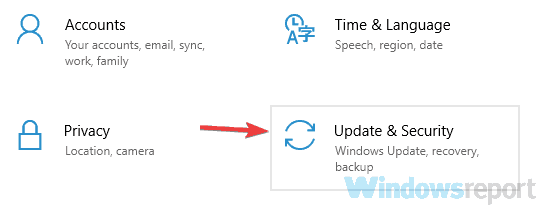
- Pasirinkite Trikčių šalinimas iš kairės srities. Pasirinkite Windows "naujinimo iš sąrašo ir spustelėkite Paleiskite trikčių šalinimo įrankį mygtuką.
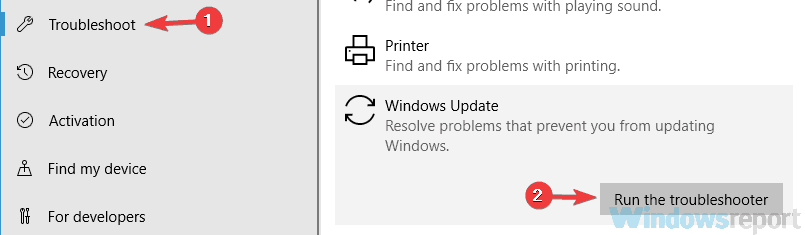
- Vykdykite ekrane pateikiamas instrukcijas, kad užbaigtumėte trikčių šalinimo įrankį.
Baigus trikčių šalinimo įrankį, problema turėtų būti išspręsta ir galėsite be problemų įdiegti naujovinimus.
5 sprendimas - iš naujo nustatykite „Windows Update“ komponentus
Kita „Windows Update“ problemų priežastis gali būti „Windows Update“ komponentai. Kartais tam tikros paslaugos neveikia arba kai kurie failai gali būti sugadinti, ir tai neleis jums atnaujinti „Windows 10“.
Tačiau galite tai išspręsti paprasčiausiai iš naujo nustatydami „Windows Update“ komponentus. Norėdami tai padaryti, atlikite šiuos veiksmus:
- Atviras Komandinė eilutė kaip administratorius. Norėdami tai padaryti, tiesiog paspauskite „Windows“ raktas + X ir pasirinkti Komandinė eilutė (Administratorius). Taip pat galite naudoti „PowerShell“ (Administratorius).
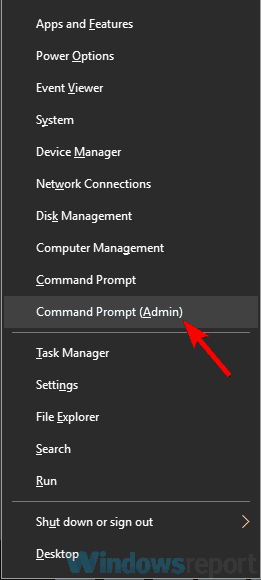
- Kada Komandinė eilutė prasideda, vykdykite šias komandas:
- neto sustojimas wuauserv
- grynojo sustojimo kriptosvc
- grynojo stabdymo bitai
- net stop msiserver
- Ren C: „WindowsSoftwareDistribution SoftwareDistribution.old“
- Ren C: „WindowsSystem32catroot2 Catroot2.old“
- grynasis startas wuauserv
- grynoji pradžios kriptosvc
- grynųjų pradžios bitų
- net start msiserver
Atlikę šias komandas patikrinkite, ar „Windows Update“ problema išspręsta. Jei nenorite įvesti visų šių komandų rankiniu būdu ir paleisti jas po vieną, visada galite sukurti „Windows Update Reset“ scenarijų ir paleiskite komandas automatiškai.
6 sprendimas - atsisiųskite naujinimą iš „Windows“ naujinimų katalogo
Jei negalite atnaujinti „Windows 10“ į naujausią versiją, galbūt galėsite apeiti šią problemą paprasčiausiai atsisiųsdami ir įdiegdami naujausius naujinimus rankiniu būdu. Visus „Windows“ naujinius galima atsisiųsti iš „Microsoft“ naujinimų katalogo, todėl galite lengvai juos įdiegti patys.
Prieš atsisiųsdami naujinį turite sužinoti atnaujinimo kodą. Tai padaryti yra gana paprasta, o jūs tiesiog turite eiti į savo kompiuterio skyrių „Atnaujinimas ir sauga“ ir ten turėtumėte pamatyti atnaujinimo kodą. Atnaujinimo kodas prasideda KB, po kurio pateikiama skaičių masyvas. Radę naujinimo kodą, atlikite šiuos veiksmus:
- Apsilankykite „Microsoft Update“ katalogas svetainę ir paieškos juostoje įveskite atnaujinimo kodą.
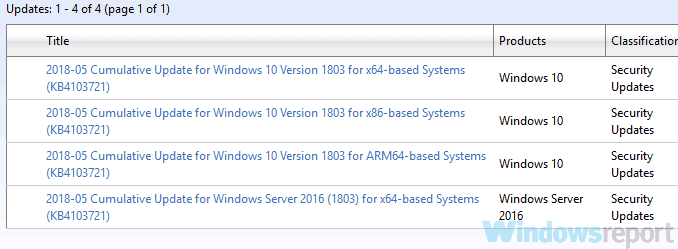
- Dabar pamatysite atitinkančius naujinius. Suraskite naujinį, kurio architektūra yra tokia pati kaip jūsų operacinės sistemos, ir atsisiųskite jį.
- Atsisiuntę naujinį, dukart spustelėkite jį ir vykdykite ekrane pateikiamas instrukcijas.
Įdiegus naujinimą, problema turėtų būti visiškai išspręsta.
7 sprendimas - atlikite vietoje atnaujinimą
Jei vis tiek negalite atnaujinti „Windows 10“ į naujausią versiją, galbūt norėsite pabandyti atlikti naujinimą vietoje. Šis procesas iš naujo įdiegs „Windows 10“ ir atnaujins ją į naujausią versiją, išlaikydamas visus failus nepažeistus. Norėdami atlikti vietoje atnaujinimą, atlikite šiuos veiksmus:
- Atsisiųskite ir pradėkite Medijos kūrimo įrankis.
- Pasirinkite Atnaujinkite šį kompiuterį dabar ir spustelėkite Kitas.
- Pasirinkite Atsisiųskite ir įdiekite naujinius (rekomenduojama) ir spustelėkite Kitas mygtuką. Dabar turėsite palaukti, kol atsisiunčiami naujiniai. Tai gali užtrukti, todėl turėsite būti kantrūs.
- Vykdykite ekrane pateikiamas instrukcijas. Kai pateksite į Paruošta įdiegti ekrano paspaudimas Pakeiskite, ką pasilikti.
- Pasirinkite Saugokite asmeninius failus ir programas ir spustelėkite Kitas mygtuką.
- Vykdykite ekrane pateiktas instrukcijas, kad užbaigtumėte sąranką.
Baigus naujovinimo procesą, problema turėtų būti išspręsta ir viskas vėl pradės veikti.
Yra daugybė priežasčių, kodėl naujovinimo procesas gali nepavykti - ir paprastai nėra galimybės sužinoti tikslios to priežasties, viskas, ką galime padaryti, yra pateikti keletą sprendimų ir tikėtis geriausio.


